 縁石
縁石
敷地や道路・舗装・緑地などの境界の区切りを表現するために、縁石を描きます。
縁石を描くM170110_ens_sec01
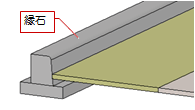
 「縁石」をクリックします。
「縁石」をクリックします。- 入力モードが
 「線分」の
「線分」の 「線分」であることを確認します。
「線分」であることを確認します。
( の操作については、「入力モード」を参照)
の操作については、「入力モード」を参照) - テンプレートから縁石の種類を選びます。
- 縁石の位置をクリックします。
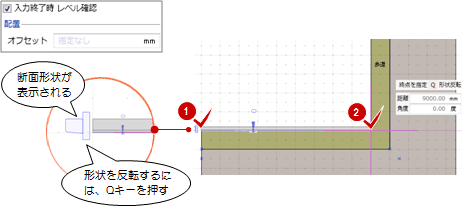
※「入力終了時 レベル確認」のチェックがはずれている場合は、ここで操作が終了します。 - 各点の高さを設定して、「OK」をクリックします。
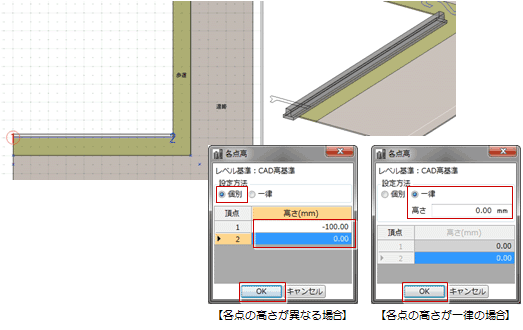
メモ
- 縁石は、入力点に道路・舗装・緑地があると、これらの高さを参照して配置されます。
- 縁石の基準高は、レベル基準高から縁石の配置基準までの高さを指します。縁石の配置基準は、プロパティ「基本」タブで確認できます。
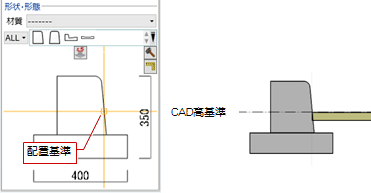
- 次図のように縁石を1周させる場合、角から開始すると、開始点と終了点の取り合いがうまくいかないため、辺上の点から開始します。
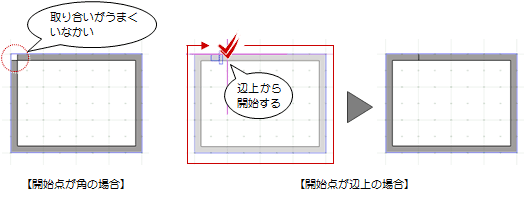
- 「オフセット」を入力することで、クリックした位置から設定値の分、ずらして配置できます。
- 入力モードの
 「要素参照」を使用すると、敷地境界、道路、舗装・緑地などの線分、2D汎用の線分などを参照して、縁石を描くことができます。
「要素参照」を使用すると、敷地境界、道路、舗装・緑地などの線分、2D汎用の線分などを参照して、縁石を描くことができます。
(操作については、「線分を参照して壁を描くには」を参照)
領域を指定して縁石を描くにはM170110_ens_sec02
次図のように縁石を使用して花壇などを表現したいときに使用します。この操作では、縁石の領域内に自動的に道路・舗装・緑地が入力されます。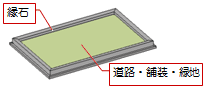
- 入力モードを
 「矩形」の
「矩形」の 「矩形」に変更します。
「矩形」に変更します。
(

 の操作については、「入力モード」を参照)
の操作については、「入力モード」を参照) - 縁石を領域を指定します。
- 各点の高さを設定して、「OK」をクリックします。
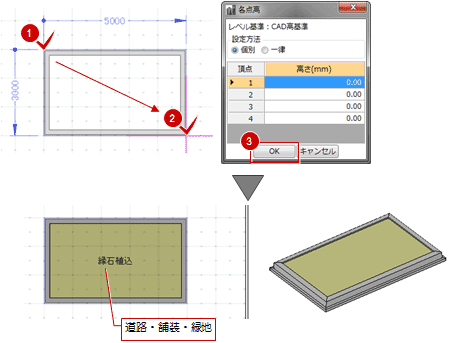
メモ
- 縁石だけを表現したいときは、入力後に道路・舗装・緑地を削除します。
縁石の断面形状を作成するにはM170110_ens_sec03
テンプレートに使用したい形状がない場合、縁石の断面形状を作成できます。
 「形状作成」をクリックします。
「形状作成」をクリックします。
「断面形状作成」ウィンドウが開きます。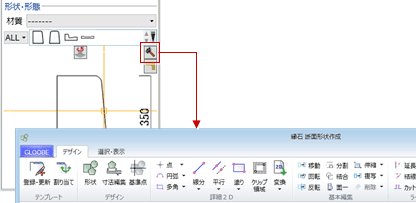
- 断面形状を編集します。
(操作については、「形状作成」を参照)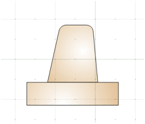
_70.png) 「閉じる」をクリックして、確認画面で「はい」をクリックします。
「閉じる」をクリックして、確認画面で「はい」をクリックします。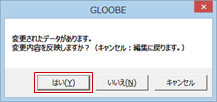
- 名称、Colorなどのプロパティを設定します。
- 縁石を配置します。
縁石の表示状態を変更するにはM170110_ens_sec04
縁石の色は、プロパティ「Color」タブで設定します。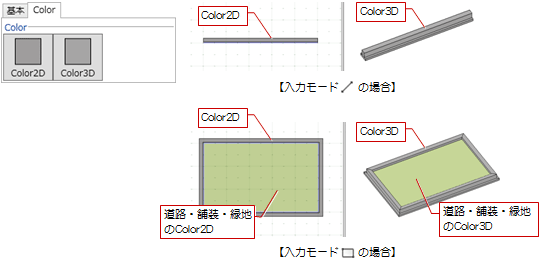
メモ
- 「Color3D」で単色しか設定できない場合は、「GLOOBEのオプション(基本設定)」の「詳細質感・テクスチャの指定を有効にする」がONになっているかを確認してください。
(詳しくは、「オブジェクトの質感を細かく設定するには」を参照) - 縁石の断面表現時のハッチングは、プロパティ「基本」タブの「材質」ごとに異なります。ハッチングは、作図表現(材質ハッチング)の「その他一般」タブで設定します。
- プロパティの内容をテンプレートに登録しておくと、他のプロジェクトでも同じ内容を使用できます。
(操作については、「テンプレート」を参照)